怎么ps图片上的文字修改 PS图片文字修改教程
日期: 来源:小麦安卓网
在今天的社交媒体时代,人们常常会通过图片来表达自己的观点和情感,有时候我们会发现图片中的文字并不完全符合我们的意图,这时就需要用到PS软件对图片上的文字进行修改。通过一些简单的技巧和步骤,我们可以很容易地改变图片上的文字内容,使其更符合我们的需求。在本教程中,我们将介绍如何使用PS软件对图片上的文字进行修改,帮助大家更好地表达自己的想法和观点。
PS图片文字修改教程
步骤如下:
1.在电脑上打开ps软件之后,再点击顶部菜单栏中的“文件”菜单,在弹出来的选项中,选择“打开”。(如下图)
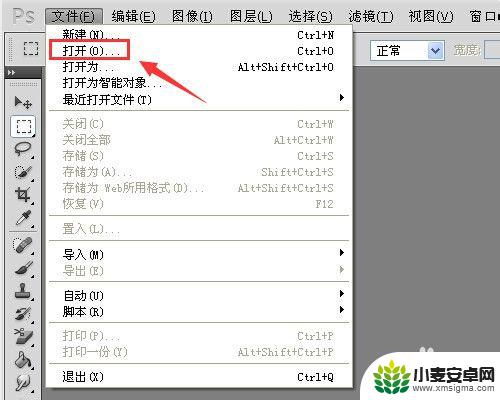
2.接着来到本地文件夹中,找到需要修改文字的图片,进行选中并打开。(如下图)
3.打开需要修改文字的图片之后,需要把部分原因的文字擦掉。这时候选择左侧工具列表中的“仿制图章工具”。(如下图)
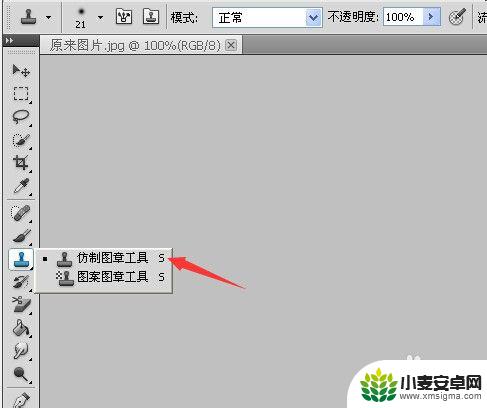
4.选择仿制图章工具之后,在图片文字附近按住Alt键进行取样。之后再用鼠标点击需要擦掉的文字进行覆盖。(如下图一、图二)
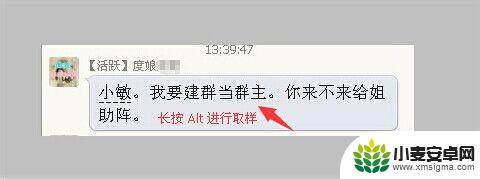
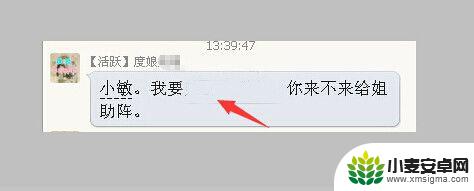
5.在部分文字擦掉之后,再点击文字工具T,根据需要修改的文字排列情况,选择横排文字工具。(如下图)
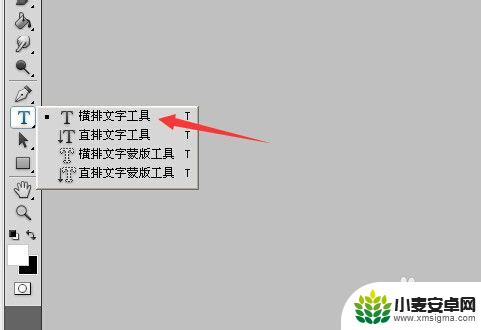
6.用鼠标在需要添加文字的地方进行拉动选择文字面积,然后输入要修改的文字。(如下图)

7.输入完文字之后,对添加的文字的字体、大小进行调整。最好跟原来的文字一样,从而让整个图片上所有文字能够保持协调。(如下图)
8.在修改完成之后,再点击文字菜单,再弹出来的选项设置菜单中,选择相应的存储方式就可以了。(如下图)
如上所言便是怎么ps图片上的文字修改的详细介绍了,如果可以帮助到更多朋友,这将会是本站持续带来这般精彩游戏内容更新的动力!












